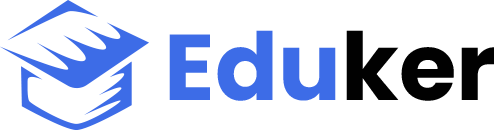如何在 Windows PC、Mac 或 Chromebook 上检查鼠标 DPI
DPI(每英寸点数)是鼠标最重要的特性之一。值越高,标记在屏幕上移动的速度越快。您可以根据自己的喜好更改此指标来提高性能,但首先您需要检查当前的 DPI。
本文详细介绍了如何检查鼠标的 DPI。这些知识将告诉您您的设备是否使用推荐的 DPI 范围或者是否需要调整它。
如何在 Windows 10 上检查鼠标 DPI
在 Windows 10 中检查鼠标 DPI 的最简单方法之一是使用名为 DPI 分析器的在线工具。要获得准确的测量结果,请按照下列步骤操作:
在一张纸上画出英寸或厘米的线作为鼠标垫。
将鼠标移到鼠标垫上,然后在DPI 分析器的相应字段中输入距离。
单击窗口底部的红十字并按住鼠标按钮。
根据之前的测量结果将鼠标移动几英寸或几厘米,然后查看十字准线的终点。注意不要将红色十字准线移到蓝色十字准线上,因为这仅指示0%偏差的位置。
一旦您释放鼠标按钮并且记录完成,DPI 分析器将告诉您 DPI。
在 Windows 10 中检查 DPI 的另一种方法是使用画图。该程序的指针可以显示屏幕上像素的移动,让您能够准确测量 DPI。您需要执行以下操作:
开始画图。
将鼠标悬停在新窗口上,并将指针移动到屏幕左侧页脚为零的部分。确保缩放设置为 100%。
在距此位置 2 到 3 英寸的位置绘制三条线,并记下页脚的第一个值。
对所有三行执行相同的操作并计算平均值以确定鼠标 DPI。
如何在 Mac 上检查鼠标 DPI
Mac 用户在确定鼠标的 DPI 时还可以使用多种方法。最简单的方法之一是进行在线搜索。
启动您的浏览器。
在搜索栏中输入您的鼠标品牌和型号。
除非您使用非品牌鼠标,否则您的搜索结果应包含列出 DPI 编号的网站。许多制造商为他们的鼠标提供尽可能高的 DPI,而罗技和其他公司则为他们的鼠标指定了一个范围。
或者,您可以安装适当的驱动程序。同样,如果您有品牌鼠标,则可以使用此选项。对于这些产品,您可以从提供商的网站下载所需的软件。
要使用驱动程序检查 DPI,您需要执行以下操作:
打开浏览器。
访问您的鼠标制造商的网站。
下载并安装驱动程序。 DPI 设置的位置可能因制造商而异。例如,罗技的软件要求您使用齿轮和指针来单击图标。这可能需要一些研究,但您的平台应该包含 DPI 测量。
许多用户选择这种方法,因为它比 PC 的内置组件提供更多的自由。除了更改 DPI 设置之外,安装驱动程序还允许所有者为每个按钮指定特定操作。
如何检查 Chromebook 上的鼠标 DPI
在 Chromebook 上检查鼠标 DPI 并不困难。只需点击几下。
转到屏幕右下角的“状态”部分。
选择“设置”选项,然后选择“设备” 。
将出现触摸板滑块以确定 DPI。如果您希望光标移动得更快,请将其向右移动。如果您希望光标减慢,请将其向左移动。
如何在不使用软件的情况下检查鼠标的 DPI
我们向您展示了一些检查 DPI 的简单方法,但大多数方法都需要下载驱动程序或软件。有一种更快的方法来确定 DPI,您应该使用外围设备的内置按钮。
访问Microsoft 鼠标和键盘中心。
选择您要检查的鼠标。
选择基本设置。
找到“灵敏度”部分,您应该会看到鼠标的 DPI。您还应该能够更改此设置。
如何检查罗技鼠标上的鼠标 DPI
罗技是一个非常受欢迎的鼠标品牌。许多型号都配有 DPI 按钮,可让您检查设置。如果您有 Logitech 鼠标,请按照以下步骤检查和更改 DPI。
查找设备侧面或顶部的 DPI 按钮。
根据您的型号,滑动或按下按钮以更改 DPI。
DPI 设置将短暂出现在您的屏幕上,以通知您所做的更改。
许多 Logitech 型号都有 DPI 切换按钮,可帮助您暂时切换到较低的设置以获得更高的精度。当您释放按钮时,设备将返回到当前的 DPI 级别。
如果您的设备没有 DPI 按钮,您可以下载 Logitech 游戏软件。大多数外围设备都附带包含该软件的安装 CD,但您也可以下载该软件。
设置游戏软件后,请检查您的 DPI。
转到主屏幕并找到自动游戏检测选项。
按“打开”按钮并单击指针和齿轮符号以打开新窗口并激活该选项。
您应该会看到当前的 DPI。根据您的型号,您应该会看到一系列设置。例如,G305 和 G304 鼠标具有 200-12000 DPI,分 5 个级别和 50 DPI 增量。
如何检查 Razer 鼠标的鼠标 DPI
Razer 是另一个广泛使用的鼠标品牌,可让您通过按钮检查 DPI。也就是说,并非所有型号都配备 DPI 按钮,因此您必须采取不同的方法。下载 Razer Synapse 雷云可能是您的最佳选择。
打开浏览器并访问Razer Synapse 网站。
按“立即下载”按钮并等待下载完成。
安装并启动软件。
单击鼠标并转到“性能”选项卡。
通过此窗口,您可以了解鼠标的 DPI。
如果您想更改它,请启用“灵敏度阶段”并决定您需要的阶段数。应用所需的阶段,您就可以开始了。
其他常见问题解答
鼠标的平均 DPI 是多少?
鼠标平均 DPI 为 1600。此设置非常适合不需要快速设备的临时用户。但是,最佳 DPI 值取决于所需的任务。
例如,如果您的视频游戏需要快速反应,则 DPI 越高越好。一些游戏玩家使用 16,000 DPI 鼠标,因为他们专注于需要快速反应和反应而不是精确瞄准的情况。
相反,如果您需要缓慢移动和精确瞄准,则 DPI 较低的鼠标更好。
微调您的设置以获得最佳计算机体验
了解鼠标的 DPI 对于提高工作和游戏性能大有帮助。您会知道使用错误的设置是否会妨碍您更快地完成项目或有效地击败敌人。如果 DPI 值超出建议范围,请使用按钮或适当的软件进行更改。
您首选的 DPI 范围是多少?您通常如何更改?请在下面的评论部分告诉我们。